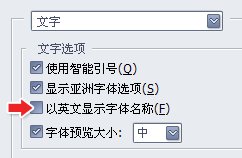ps怎么填充中性灰?中性灰是什么?
来源:www.16xx8.com
作者:bbs.16xx8.com
学习:143771人次
在看教程时经常会提到填充50%的中性灰,对于新手,可能摸不着头脑,今天就跟同学们说说,怎样填充中性灰。
填充中性灰主要有两种方法
第一种:
新建一个空白图层
填充中性灰主要有两种方法
第一种:
新建一个空白图层
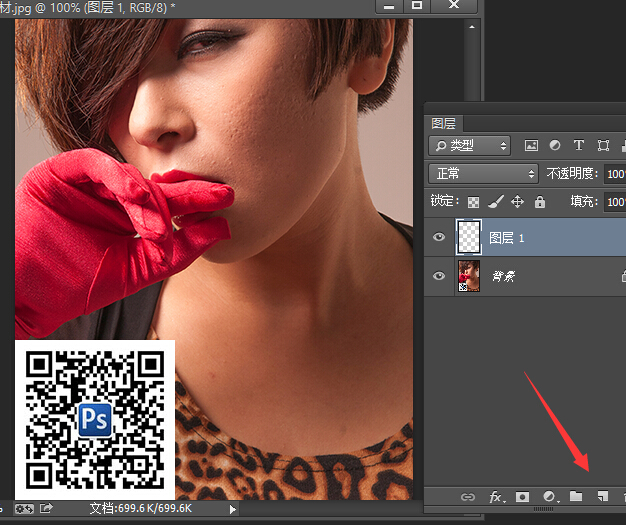
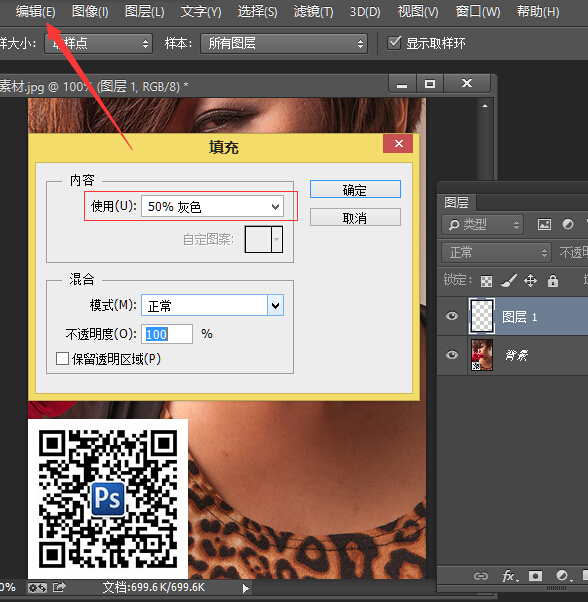
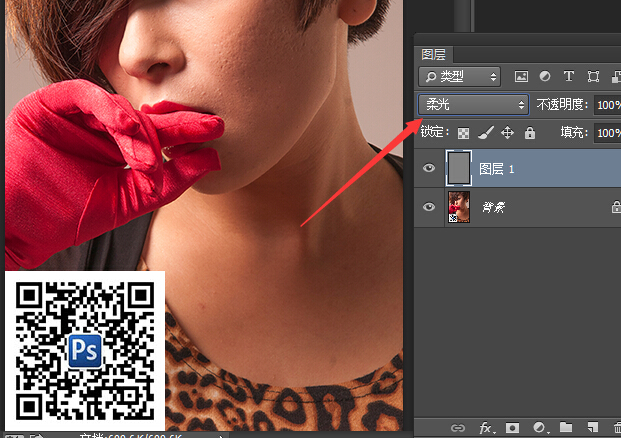
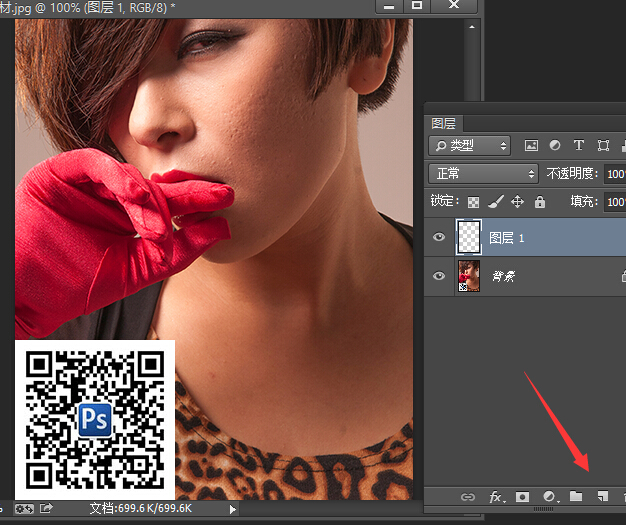
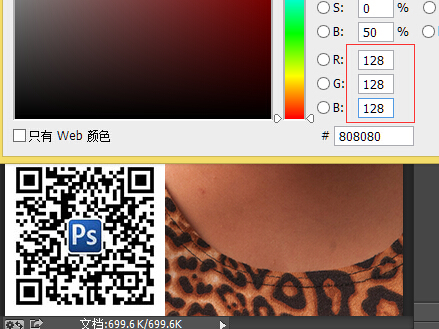
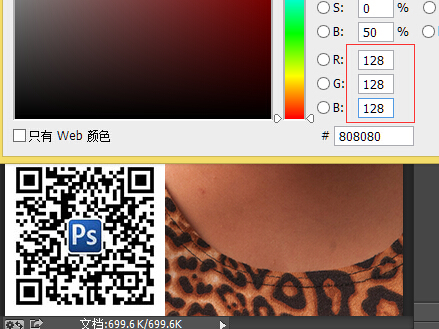
中性灰是使用最多的修图方法,它用黑色画笔和白色画笔结合快捷键,在一个图层里绘制涂抹非常方便,且后期方便修改。
下面给点利用到中性灰的教程大家看参考一下:
这个淘宝修图视频教程有讲到中性灰,大家可以看一下:http://www.16xx8.com/photoshop/jiaocheng/2014/135231.html
超精细的商业专用ps中性灰磨皮法:http://www.16xx8.com/photoshop/jiaocheng/106342.html
ps商业人像中的中性灰修图技术:http://www.16xx8.com/photoshop/jiaocheng/112979.html
ps中性灰精细魔皮教程:http://www.16xx8.com/photoshop/jiaocheng/112372.html
在我们网站上方,直接搜索中性灰,会有更多教程可以看到,有兴趣的可以搜搜看。
学习 · 提示
相关教程
关注大神微博加入>>
网友求助,请回答!